Λήψη φωτογραφιών με την κάμερα στο iPad
Μάθετε πώς να τραβάτε υπέροχες φωτογραφίες με την Κάμερα ![]() στο iPad σας. Επιλέξτε μεταξύ διάφορων λειτουργιών κάμερας, όπως π.χ. Φωτογραφία, Πανόραμα και Τετράγωνο και χρησιμοποιήστε δυνατότητες, όπως π.χ. το Live Photo και τη Ριπή.
στο iPad σας. Επιλέξτε μεταξύ διάφορων λειτουργιών κάμερας, όπως π.χ. Φωτογραφία, Πανόραμα και Τετράγωνο και χρησιμοποιήστε δυνατότητες, όπως π.χ. το Live Photo και τη Ριπή.
Ερώτηση στο Siri. Πείτε κάτι όπως: «Open Camera». Μάθετε πώς μπορείτε να ζητήσετε κάτι από το Siri.
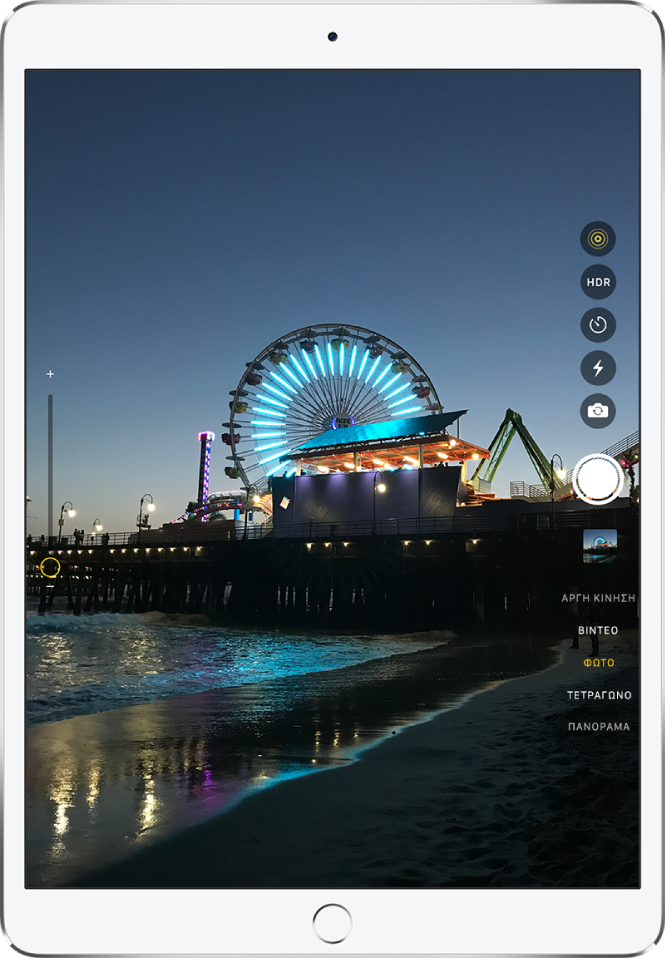
Λήψη φωτογραφίας
Αγγίξτε
 στην οθόνη Αφετηρίας ή σαρώστε αριστερά στην οθόνη κλειδώματος για να ανοίξετε την Κάμερα.
στην οθόνη Αφετηρίας ή σαρώστε αριστερά στην οθόνη κλειδώματος για να ανοίξετε την Κάμερα.Για προετοιμασία της λήψης σας, κάντε ένα από τα εξής:
Ενεργοποίηση ή απενεργοποίηση του φλας: Σε μοντέλα που υποστηρίζουν φλας True Tone ή φλας Retina, αγγίξτε το
 , και μετά επιλέξτε «Αυτόματο», «Ενεργό» ή «Ανενεργό»
, και μετά επιλέξτε «Αυτόματο», «Ενεργό» ή «Ανενεργό»Μεγέθυνση και σμίκρυνση προβολής: Συγκλίνετε τα δάχτυλα στην οθόνη ή σύρετε το ρυθμιστικό στην αριστερή πλευρά της οθόνης.
Επιλογή λειτουργίας φωτογραφίας: Σύρετε τον επιλογέα λειτουργίας για να επιλέξετε Φωτογραφία, Τετράγωνο, Πανόραμα και πολλά άλλα.
Λήψη σέλφι: Αγγίξτε το
 για εναλλαγή στην πίσω κάμερα.
για εναλλαγή στην πίσω κάμερα.Χρήση του χρονοδιακόπτη: Σταθεροποιήστε το iPad και τοποθετήστε το σε κατάλληλη θέση για τη λήψη φωτογραφίας. Αγγίξτε το
 και μετά αγγίξτε «3 δ.» ή «10 δ.».
και μετά αγγίξτε «3 δ.» ή «10 δ.».
Αγγίξτε το κουμπί Κλείστρου ή πατήστε οποιοδήποτε από τα κουμπιά έντασης ήχου για λήψη της φωτογραφίας.
Αν ξεκινήσατε από την οθόνη κλειδώματος, επιστρέψτε σε αυτήν σαρώνοντας προς τα πάνω από την κάτω πλευρά της οθόνης. ή πατώντας το κουμπί Αφετηρίας.
Λήψη πανοραμικής φωτογραφίας
Επιλέξτε τη λειτουργία «Πανόραμα».
Αγγίξτε το κουμπί Κλείστρου.
Μετατοπίστε αργά προς την κατεύθυνση του βέλους, διατηρώντας το στην κεντρική γραμμή.
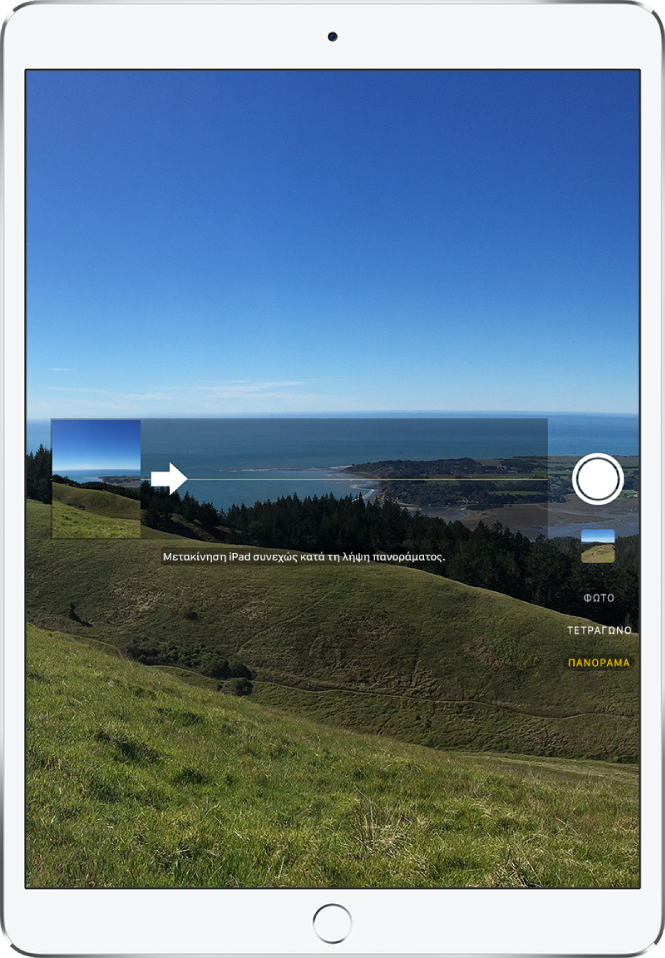
Για να ολοκληρώσετε, αγγίξτε ξανά το κουμπί Κλείστρου.
Αγγίξτε το βέλος για μετατόπιση στην αντίθετη κατεύθυνση. Για κατακόρυφη μετατόπιση, περιστρέψτε το iPad σε οριζόντιο προσανατολισμό. Μπορείτε επίσης να αντιστρέψετε την κατεύθυνση μιας κατακόρυφης μετατόπισης.
Λήψη selfie σε λειτουργία Πορτρέτου
Σε υποστηριζόμενα μοντέλα, μπορείτε να εφαρμόσετε εφέ πεδίου βάθους στα selfie σας με την μπροστινή κάμερα TrueDepth. Αυτό το εφέ διατηρεί ευκρινές το πρόσωπό σας ενώ δημιουργεί ένα πανέμορφο θολωμένο φόντο.
Επιλέξτε τη λειτουργία «Πορτρέτο».
Η μπροστινή κάμερα είναι πλέον ενεργή.
Καδράρετε τον εαυτό σας στο κίτρινο πλαίσιο πορτρέτου.
Αγγίξτε το κουμπί Κλείστρου.
Προσαρμογή του Φωτισμού πορτρέτου σε selfie με λειτουργία Πορτρέτου
Σε μοντέλα που υποστηρίζουν τον Φωτισμό πορτρέτου, μπορείτε να εφαρμόσετε επαγγελματικά εφέ φωτισμού στα selfie σας με λειτουργία Πορτρέτου.
Επιλέξτε τη λειτουργία Πορτρέτου και μετά καδράρετε το selfie σας.
Σύρετε το
 για να επιλέξετε ένα εφέ φωτισμού:
για να επιλέξετε ένα εφέ φωτισμού:Φυσικός φωτισμός: Το πρόσωπο είναι σε ευκρινή εστίαση και το φόντο είναι θαμπωμένο.
Φωτισμός στούντιο: Το πρόσωπο φωτίζεται έντονα και η φωτογραφία έχει μια συνολική καθαρή εικόνα.
Περιμετρικός φωτισμός: Δραματικές σκιές με επισημάνσεις και χαμηλό φωτισμό στο πρόσωπο.
Σκηνικός φωτισμός: Το πρόσωπο σε προβολέα σε βαθύ, μαύρο φόντο.
Σκηνικός φωτισμός Α/Μ: Αυτό το εφέ είναι παρόμοιο με τον Σκηνικό φωτισμό, αλλά η φωτογραφία εμφανίζεται σε κλασικό ασπρόμαυρο.
Αγγίξτε το κουμπί Κλείστρου για να τραβήξετε τη φωτογραφία.
Προσαρμογή του Ελέγχου βάθους σε selfie με λειτουργία Πορτρέτου
Σε μοντέλα που υποστηρίζουν τον Έλεγχο βάθους, χρησιμοποιήστε το ρυθμιστικό Ελέγχου βάθους για να προσαρμόσετε το επίπεδο θαμπώματος φόντου σε selfie με λειτουργία Πορτρέτου (iOS 12.1 ή μεταγενέστερη έκδοση).
Επιλέξτε τη λειτουργία Πορτρέτου και μετά καδράρετε το selfie σας.
Αγγίξτε το
 στη δεξιά πλευρά της οθόνης.
στη δεξιά πλευρά της οθόνης.Το ρυθμιστικό Ελέγχου βάθους εμφανίζεται στα δεξιά.
Σύρετε το ρυθμιστικό προς τα πάνω για αύξηση του εφέ θαμπώματος φόντου και προς τα κάτω για μείωση του εφέ.
Αγγίξτε το κουμπί Κλείστρου για να τραβήξετε τη φωτογραφία.
Όταν τραβήξετε μια φωτογραφία στη λειτουργία Πορτρέτου, μπορείτε να χρησιμοποιήσετε το ρυθμιστικό Ελέγχου βάθους στην εφαρμογή «Φωτογραφίες» για περαιτέρω προσαρμογή του εφέ θαμπώματος φόντου. Ανοίξτε μια φωτογραφία Πορτρέτου και μετά αγγίξτε «Επεξεργασία».
Λήψη φωτογραφιών με Ριπή
Η Ριπή τραβάει πολλές φωτογραφίες με υψηλή ταχύτητα, έτσι ώστε να έχετε μια γκάμα φωτογραφιών για να διαλέξετε. Μπορείτε να τραβάτε φωτογραφίες με Ριπή με την πίσω και την μπροστινή κάμερα.
Επιλέξτε λειτουργία «Φωτογραφία» ή «Τετράγωνο».
Αγγίξτε και κρατήστε πατημένο το κουμπί Κλείστρου για λήψη φωτογραφιών με ριπή. Ανασηκώστε το δάχτυλό σας για να σταματήσετε.
Ο μετρητής δείχνει πόσες φωτογραφίες έχουν τραβηχτεί.
Για να επιλέξετε τις φωτογραφίες που θέλετε να διατηρήσετε, αγγίξτε τη μικρογραφία Ριπής και μετά αγγίξτε «Επιλογή».
Οι γκρι κουκκίδες κάτω από τις μικρογραφίες υποδεικνύουν τις προτεινόμενες φωτογραφίες για διατήρηση.
Αγγίξτε τον κύκλο στην κάτω δεξιά γωνία κάθε φωτογραφίας που θέλετε να αποθηκεύσετε ως μεμονωμένη φωτογραφία και μετά αγγίξτε «Τέλος».
Για να διαγράψετε ολόκληρη την ομάδα φωτογραφιών Ριπής, αγγίξτε τη μικρογραφία και μετά αγγίξτε το ![]() .
.
Οι φωτογραφίες Ριπής διατίθενται μόνο σε υποστηριζόμενα μοντέλα.
Λήψη Live Photo
Ένα Live Photo καταγράφει ακριβώς ό,τι συμβαίνει πριν από και μετά τη λήψη της φωτογραφίας, συμπεριλαμβανομένου του ήχου.
Σε μοντέλα που υποστηρίζουν τα Live Photo, επιλέξτε τη λειτουργία «Φωτογραφία».
Αγγίξτε το
 για ενεργοποίηση ή απενεργοποίηση των Live Photo (το κίτρινο είναι ενεργό).
για ενεργοποίηση ή απενεργοποίηση των Live Photo (το κίτρινο είναι ενεργό).Αγγίξτε το κουμπί κλείστρου.
Μπορείτε να επεξεργαστείτε Live Photo στην εφαρμογή «Φωτογραφίες». Στα άλμπουμ σας, τα Live Photo φέρουν την ένδειξη «Live» στη γωνία τους.